win10应用商店出错如何修复|Win10应用商店被卸载后如何重新安装
发布时间:2017-10-21 21:05:20 浏览数: 小编:jiwei
我们使用win10系统的时候有时会不小心将应用商店给卸载了,或者因为错误操作导致应用商店出错,那么出现了这种情况我们怎么去修复呢或者将其重新安装呢?下面为大家介绍具体的方法。
相关教程:
Win10应用商店闪退或打不开的三种修复方法
win10专业版应用商店闪退怎么办
如何重装Win10应用商店程序
步骤:
1、打开小娜,输入 powershell 在【Windows powershell】上单击右键,选择【以管理员身份运行】;
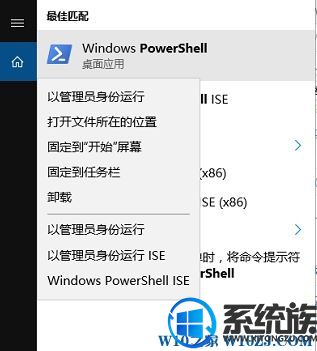
2、在打开的蓝色窗口中输入:add-appxpackage -register "C:Program FilesWindowsAppsMicrosoft.WindowsStore_11606.1001.39.0_x64__8wekyb3d8bbweappxmanifest.xml" -disabledevelopmentmode (直接复制代码,而后粘贴进去) 按下回车键,接下来只需耐心等待,商店即可重装完成!
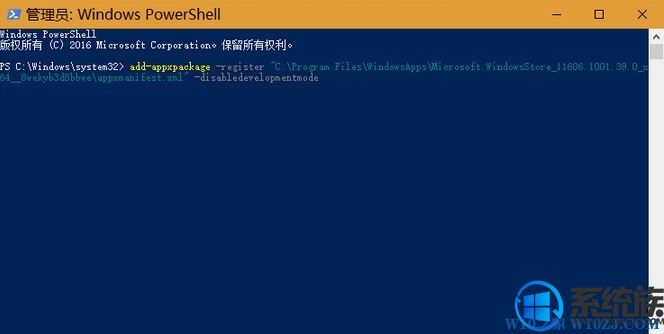
通过以上方法我们就可以修复win10应用商店出现的错误问题了,有遇到相同问题的朋友可以参照小编的方法进行设置。
相关教程:
Win10应用商店闪退或打不开的三种修复方法
win10专业版应用商店闪退怎么办
如何重装Win10应用商店程序
步骤:
1、打开小娜,输入 powershell 在【Windows powershell】上单击右键,选择【以管理员身份运行】;
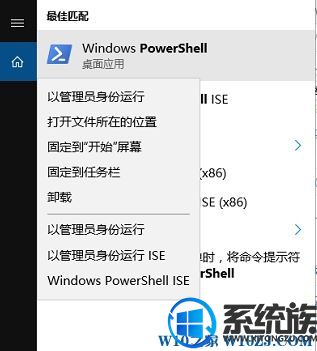
2、在打开的蓝色窗口中输入:add-appxpackage -register "C:Program FilesWindowsAppsMicrosoft.WindowsStore_11606.1001.39.0_x64__8wekyb3d8bbweappxmanifest.xml" -disabledevelopmentmode (直接复制代码,而后粘贴进去) 按下回车键,接下来只需耐心等待,商店即可重装完成!
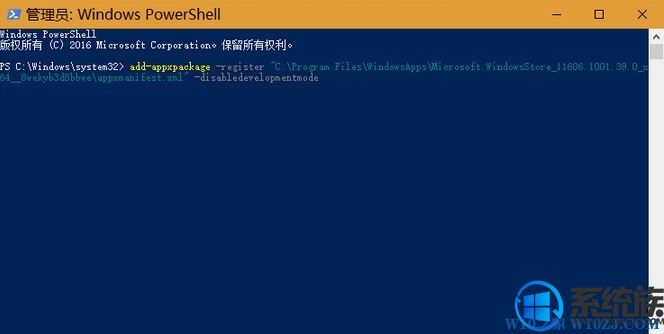
通过以上方法我们就可以修复win10应用商店出现的错误问题了,有遇到相同问题的朋友可以参照小编的方法进行设置。
专题推荐: win10应用商店打不开



















